Apple не предоставя инструмент за калибриране на сензорния екран на iPad, но когато екранът на iPad се държи неправилно, корекциите за отстраняване на неизправности може да накарат екрана да работи правилно. Екранът може да не улавя правилно жестовете на докосване или да реагира бавно или неравномерно. Изпълнете основни проверки на екрана, преди да рестартирате и нулирате устройството. Ако това не поправи калибрирането на екрана, проверете за проблеми с приложението и паметта.
Внимание
Ако екранът на iPad развие проблеми, след като изпуснете или повредите устройството, корекциите за отстраняване на неизправности може да не разрешат проблема. Ако екранът или хардуерът на iPad са повредени, занесете го на оторизиран техник на Apple.
Проверете своя екранен протектор
Ако екранът на iPad реагира странно веднага след като поставите нов протектор за екрана, протекторът може да прави части от екрана неотзивчиви или да реагират бавно. Свалете протектора и вижте дали това решава проблема. Освен това почистете екрана с неабразивна кърпа без власинки. Използвайте леко влажна кърпа, ако по екрана има упорити следи, но не използвайте мокра кърпа или почистващи продукти, които могат да повредят iPad.
Видео на деня
Рестартирайте и нулирайте iPad
Ако софтуерен проблем кара екрана на iPad да реагира странно на жестове, може да успеете да отстраните проблема, като изключите устройството. Задръжте натиснат Сън/събуждане бутон, докато не видите Плъзнете за изключване съобщение. Плъзнете плъзгача и изчакайте iPad да се изключи. Натисни Сън/събуждане бутон за рестартиране на устройството.
Ако рестартирането няма разлика, нулирайте iPad. Задръжте натиснат Сън/събуждане и У дома бутони заедно. Когато видите логото на Apple, пуснете бутоните и изчакайте iPad да се нулира и стартира отново.
Отстраняване на неизправности с приложения
Проверете дали проблемът възниква само когато използвате едно конкретно приложение или ако се случва в други приложения. Ако екранът работи правилно, когато използвате други приложения, вероятно първото приложение е виновно.
Ако сте използвали приложението наскоро, то все още работи на заден план. Принудително го затворете и го отворете отново, за да видите дали това отстранява проблема.
Етап 1
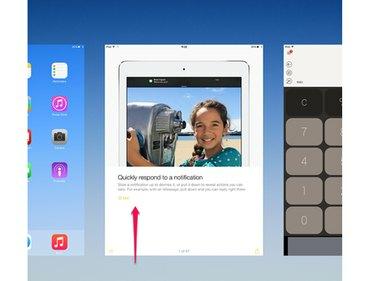
Кредит на изображението: Изображение с любезното съдействие на Apple
Докоснете двукратно У дома бутон, за да отворите списъка с наскоро затворени приложения. Отидете до снимката на приложението и я плъзнете нагоре, за да затворите приложението.
Стъпка 2
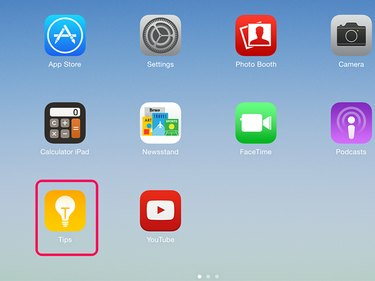
Кредит на изображението: Изображение с любезното съдействие на Apple
Натисни У дома бутон, за да излезете от списъка. Отворете отново приложението, като го докоснете на началния екран.
Бакшиш
- Ако едно приложение постоянно причинява проблеми с екрана, изтрийте го и го инсталирайте отново. Докоснете и задръжте приложението, докато започне да клати по екрана. Докоснете х на иконата, за да го премахнете от iPad. След това го изтеглете отново от App Store. Ако все още имате проблеми с екрана, които не се появяват при други приложения, свържете се с разработчика на приложението.
- Ако имате проблеми с екрана на няколко приложения, принудете всички приложения да спрат да работят във фонов режим. Това може да изчисти странни проблеми, които карат iPad да работи бавно или да реагира странно.
Внимание
Не можете да премахвате приложения, които Apple инсталира на iPad като част от своя iOS. Ако не виждате х в ъгъла на приложение, когато го докоснете и задържите, не можете да го изтриете от устройството.
Проверете капацитета за съхранение
Екранът на iPad може да реагира бавно или неравномерно, ако паметта на устройството е почти пълна, проверете наличното пространство.
Етап 1

Кредит на изображението: Изображение с любезното съдействие на Apple
Отвори Настройки и докоснете Общ. Докоснете Използване.
Стъпка 2

Кредит на изображението: Изображение с любезното съдействие на Apple
Погледни към Използван и На разположение номера, за да видите колко място за съхранение използвате и колко свободно. Ако телефонът е близо до капацитета, изтрийте част от съдържанието на iPad.
Бакшиш
Докоснете Управление на съхранение в менюто Използване, за да видите кои приложения използват много памет.
Ако не можете да коригирате калибрирането на екрана, iPad може да има грешка в екрана или хардуера. Контакт Поддръжка на Apple За съвет.




